Haluatko laittaa sinun tai jonkun toisen kasvot taiteilijan kasvoille? No, kiitos tässä oppaassa annettujen neuvojen, sinä voit valita minkä tahansa taiteilijan kuvan, jopa sukulaiselta tai tuttavalta.
Lisäksi suosittelemme teitä muuttamaan kasvot sisään kahden tyyppisiä sovelluksia: PhotoScape ja PhotoShop. Noudata siis neuvoja ja vinkkejä askel askeleelta saadaksesi täydellisen kasvomuutoksen ihmisestä toiseen.
Kuinka poistaa henkilön kasvot valokuvasta ja laittaa toinen PhotoScape-sovellukseen
Jos haluat muokata valokuvaa; PhotoScape on hyvä vaihtoehto, koska sen avulla voit tarkkailla kuvia, valokuvia ja voit myös muokata niitä. Tällä sovelluksella on kuvanmuokkausohjelma, jonka avulla voit muuttaa haluamasi kasvon täydellisellä tavalla.
Vaiheet henkilön kasvojen poistamiseksi valokuvasta ja toisen sijoittaminen PhotoScape-sovelluksella
Vaiheet tämän suorittamiseksi hauska kasvojen muutos PhotoScapen avulla se on hyvin yksinkertaista, sen saavuttamiseksi sinun on vain noudatettava näitä käytännön vinkkejä:
- Lataa ohjelma viralliselta verkkosivustolta ja asenna se tietokoneellesi.
- Avaa ohjelma.
- Valitse vaihtoehto ”Files” ja napsauta sitten ”Open Files”.
- Valitse valokuva kasvoillasi tai kenellä tahansa, jonka haluat muuttaa kasvot, edestä katsottuna ja varmista, että kuvan resoluutio on hyvä.
- Siirry muokkausvalikkoon, joka sijaitsee ikkunan alaosassa.
- Ole hyvä ja valitse ”Katkaista” ja siirry Lasso-työkaluun.
- Aseta hiiren nuoli kuvan kasvojen leuan alle ja napsauta ja pidä painettuna.
- Tee nyt aukko kasvojen reunaan.
- Ota aina huomioon valokuvassa olevan henkilön muoto ja leikkaus, johon haluat lisätä kasvot.
- Valitse sitten kasvot ja valitse vaihtoehto ”Kopio”.
- Valitse nyt ”Tiedostot” ja paina ”Avaa”.
- Valitse seuraavaksi valokuva tai kuva, johon haluat muuttaa kasvot, josta leikkasin.
- Tee muutos kuvan kokoon, johon aiot sijoittaa kasvot, joko pienemmäksi tai suuremmaksi. Kaikki riippuu kuvan ulottuvuudesta.
- Valitse kuvan alue ja liitä kasvot.
- Valitse nyt vaihtoehto ”Työkalut” ja paina ”Muokkaa kokoa”.
- Napsauta kuvaan liimaamaasi kasvojen kulmaa ja säädä se lisättävien kasvojen kokoon.
- Vedä kasvot hiirellä muokattaviin kasvoihin.
- Jos huomaat, että eroja on edelleen tai alkuperäiset kasvot ovat havaittavissa, muokkaa leikkaamaasi, kunnes se on täydellinen.
- Voit peruuttaa kontrastin, jotta rajausviivat eivät ole korostettuja, napsauttamalla ”Käynnistä” ja sitten valkoisella mustalla laatikolla.
Kuinka poistaa henkilön kasvot valokuvasta ja laittaa toinen Photoshopiin
Photoshop-ohjelman avulla voit tehdä kaikki tarvittavat muutokset kuvaan tai valokuvaan helposti. Kun tämä ohjelma on asennettu tietokoneellesi, voit suorittaa kokoonpanot ja muutokset mihin tahansa kuvaan, lisäksi se jättää täydellisen ammattityylin. Haittapuoli on, että se maksetaan.
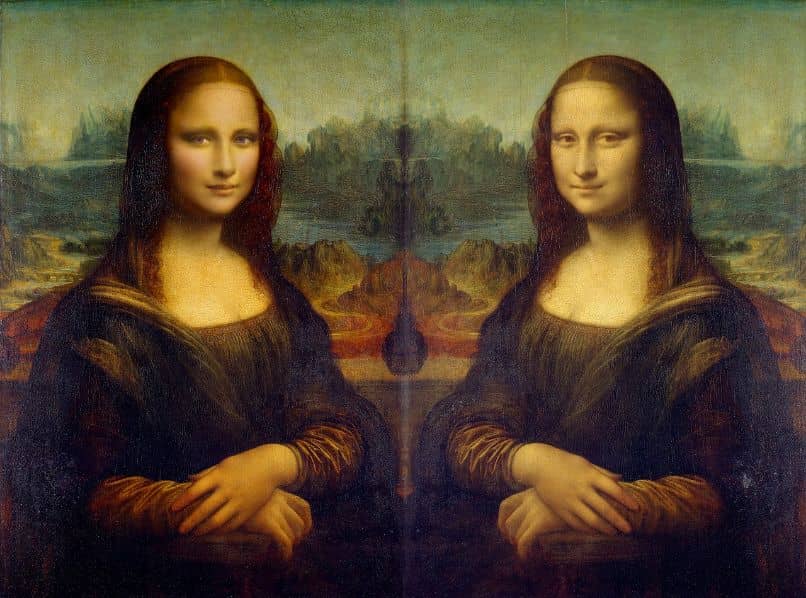
Kasvojen vaihtamisen lisäksi Photoshop antaa sinulle mahdollisuuden tehdä monia muita muutoksia, kuten kasvojen nuorentaminen niin, että henkilö näyttää nuoremmalta, sensuroimalla kuvan osia, jos sinulla ei ole oikeuksia näyttää tiettyä sisältöä, poistamalla varjo valokuva ja paljon muuta. Voit oppia tekemään kaiken tämän ja enemmän verkkosivustollamme.
Vaiheet henkilön kasvojen poistamiseksi valokuvasta ja toisen sijoittaminen Photoshopiin
Seuraavaksi esitämme sinulle ammattitekniikka, Photoshopin suunnittelusta kasvojen muokkaamiseksi, kuvasta toiseen on erittäin helppoa.
- Kun avaat Photoshop-ohjelman, valitse kaksi valokuvaa, joiden kanssa aiot työskennellä.
- Siirry nyt ”Valikko”, ”Muokkaa”, ”Tila” ja muuta RGB-kuvien väri mustavalkoiseksi.
- Paina vaihtoehtoa ”Lasso” ja leikkaa kasvot.
- Sitten siirrät rajatut kasvot toiseen valokuvaan, jota haluat muokata.
- Valitse valokuvan kasvot, johon aiot sijoittaa rajatun kuvan, paina hiiren oikealla painikkeella ja valitse ”Taso kopioinnin kautta”.
- Säädä molempien kasvojen väri painamalla ”Kuvavalikko”, ”Adjust” ja valitse ”Match Color”.
- Vähennä kuvan peittävyyttä, kuva on valmis.
Riippumatta valitsemastasi ohjelmasta, olipa se sitten PhotoScape tai PhotoShop, seuraamalla näitä vaiheita saat täydellisen kasvomuutoksen.